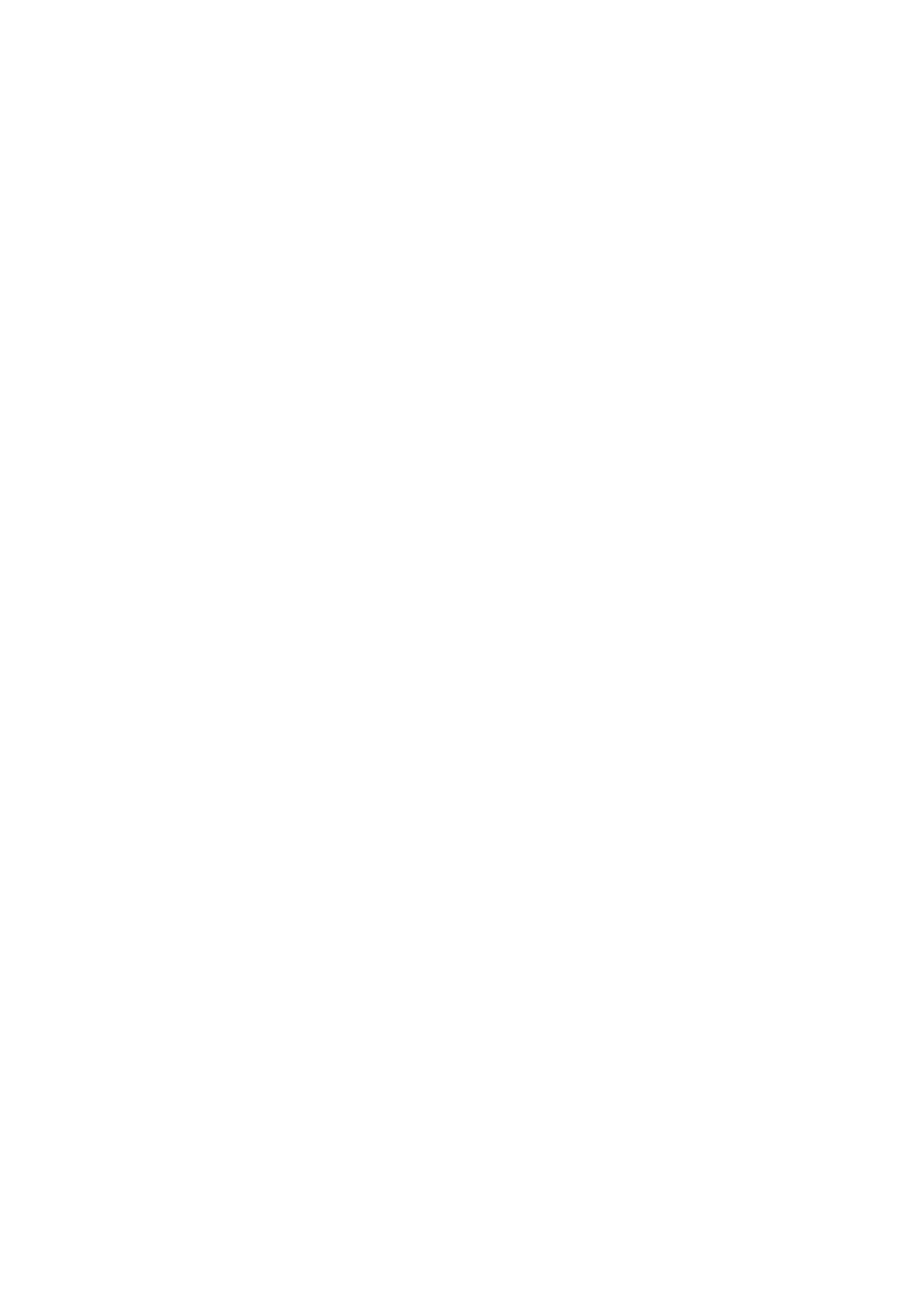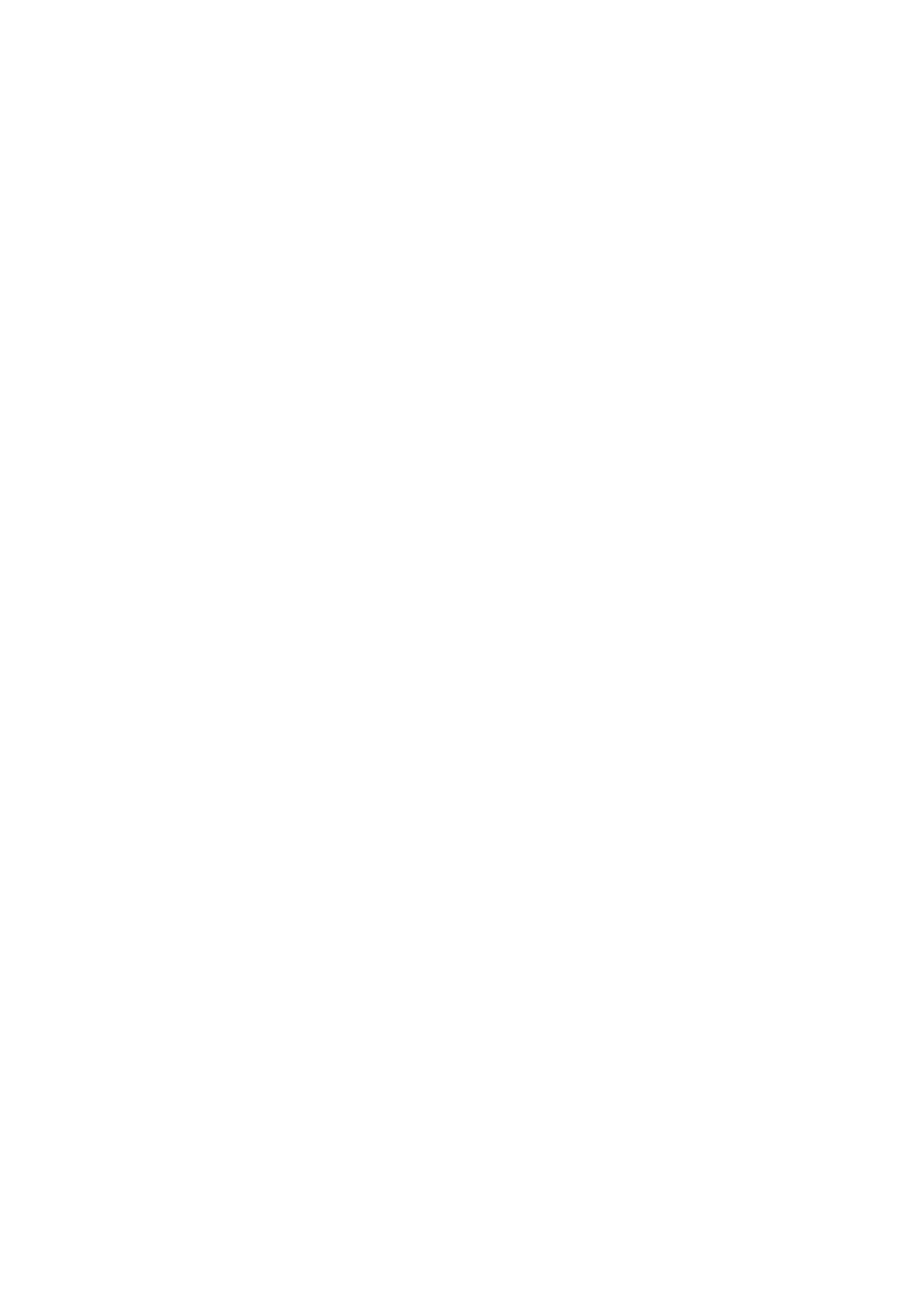
E-mail fiók beállítása .............................................................................................................21
Levél küldése .........................................................................................................................21
Levelek megtekintése ...........................................................................................................21
Válasz egy levélre ..................................................................................................................22
Levelek törlése ......................................................................................................................22
Gmail .....................................................................................................................................22
7. Camera .......................................................................................................................... 24
A fényképezőgép áttekintése ................................................................................................24
Fénykép készítése .................................................................................................................24
Panorámafénykép készítése .................................................................................................25
Folyamatos képkészítés ........................................................................................................25
Videó rögzítése ......................................................................................................................25
Fényképezőgép jelenetek .....................................................................................................25
Fényképezőgép és videó beállításai ......................................................................................25
8. Multimédia .................................................................................................................... 27
Galéria ..................................................................................................................................27
Videolejátszó .........................................................................................................................30
Zenelejátszó ..........................................................................................................................31
FM rádió ................................................................................................................................33
Hangrögzítő ...........................................................................................................................34
9. Webéshálózat............................................................................................................... 35
Kapcsolódás az internethez ...................................................................................................35
VPN........................................................................................................................................38
Böngészés az interneten .......................................................................................................38
10.Bluetooth ...................................................................................................................... 40
Bluetooth ..............................................................................................................................40
11. Alkalmazások ................................................................................................................. 42
Play áruház ............................................................................................................................42
Az alkalmazások kezelése ......................................................................................................42
12. Saját fájlok és tárhely ..................................................................................................... 44
Saját fájlok .............................................................................................................................44
Tárolás ...................................................................................................................................44
13. Segédprogramok ............................................................................................................ 46
Óra ........................................................................................................................................46
Naptár ...................................................................................................................................47
Számológép ...........................................................................................................................48
Tennivalók lista .....................................................................................................................48
Google keresés ......................................................................................................................48
14. A telefon beállítása ........................................................................................................ 51
Vezeték nélküli és egyéb hálózatok ......................................................................................51
Eszköz ....................................................................................................................................52
Személyes ..............................................................................................................................52
Fiókok ....................................................................................................................................53
Rendszer ................................................................................................................................53
15.Műszakiadatok .............................................................................................................. 54
16. Hibaelhárítás .................................................................................................................. 55